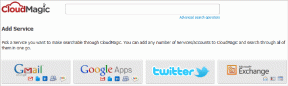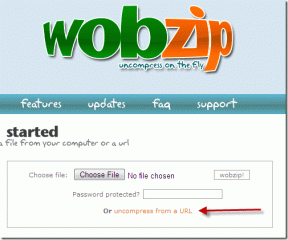Hur man aktiverar eller inaktiverar mörkt läge i Gmail på iPhone och iPad
Miscellanea / / November 29, 2021
Med release av iOS 13 och iPadOS, den infödda Apple Mail appen började äntligen stödja det efterlängtade mörka läget. Sedan e-postklienter från tredje part, som t.ex Outlook för iOS, följde efter omedelbart. Men Gmail förblev ett undantag.

Du kanske har blivit besviken, eller till och med lagt bort Gmail, helt enkelt för att Google verkade inte bry sig om att implementera funktionen. Tja, inte längre. Du har nu möjlighet att aktivera mörkt läge i Gmail på iPhone och iPad.
Så utan ytterligare förseningar, låt oss kolla in hur du använder Gmail för iOS och iPadOS i mörkt läge. Om det mörkare färgschemat inte är din kopp te, kommer du också att lära dig vad du måste göra för att inaktivera det.
Även på Guiding Tech
Aktivera mörkt läge i Gmail - iPhone och iPad
Gmails mörka läge fungerar på ett par sätt. Som standard är den kopplad till systemfärgschema i iOS 13 och iPadOS (eller senare). Därför aktiverar du mörkt läge för hela din iPhone eller iPad även mörkt läge i Gmail. Alternativt kan du ställa in mörkt läge bara för Gmail själv genom att konfigurera e-postklienten via dess inställningspanel.
Notera: Gmails mörka läge är en del av en uppdatering på serversidan. Om du inte kan aktivera mörkt läge med hjälp av instruktionerna nedan, tillämpa eventuella Gmail-appuppdateringar (om sådana finns) och försök sedan tvångsavsluta och öppna appen igen med jämna mellanrum.
Systemfel
Eftersom Gmail redan är kopplat till systemets färgschema som standard, är allt du behöver göra att aktivera mörkt läge för din iPhone eller iPad. Din enhet måste dock ha minst iOS 13 eller iPadOS installerat för att det ska fungera.
Steg 1: Tryck och håll ner ljusstyrkefältet i kontrollcentret.

Notera: För att öppna kontrollcentret sveper du nedåt från den högra kanten av skärmen på iPhones med Face ID – samma gest gäller alla iPad-modeller som stöder iPadOS. På iPhones med Touch ID sveper du uppåt från botten av skärmen istället.
Steg 2: När skärmen zoomar in på ljusstyrka-fältet trycker du på ikonen för mörkt läge under den.

Steg 3: Öppna Gmail och du bör se appen renderad i mörkt läge.

Det är också möjligt att konfigurera mörkt läge för att komma in på ett schema på din iPhone och iPad. Till exempel kan appar som stöds som Gmail automatiskt fungera i mörkt läge på natten och normalt under dagtid. För att ställa in ett schema, gå över till iPhone/iPad-inställningar > Skärm och ljusstyrka > Utseende > Alternativ.
Dedikerad inställning
I fall där du inte vill vara beroende av systemets färgschema på din iPhone eller iPad att använda Gmail i mörkt läge, byt helt enkelt temat i e-postklientens inställningar från Systemstandard till Mörk.
Steg 1: Börja med att trycka på hamburgerikonen i det övre högra hörnet av Gmail-appen.

Steg 2: På Gmail-menyn som visas trycker du på Inställningar.

Steg 3: Tryck på alternativet märkt Teman.

Steg 4: Ändra temat från System Default till Dark.

Steg 5: Stäng inställningspanelen för att tillämpa temat.

Gmail bör omedelbart dyka upp i mörkt läge oavsett systemfärgschemat på din iPhone eller iPad.
Även på Guiding Tech
Inaktivera mörkt läge i Gmail - iPhone och iPad
Om du vill inaktivera mörkt läge i Gmail, börja med stänga av mörkt läge för din iPhone eller iPad.
Öppna kontrollcentret på din iPhone eller iPad, tryck länge på fältet Ljusstyrka och stäng sedan av ikonen för mörkt läge. Det kommer att inaktivera mörkt läge för hela enheten, inklusive appar från tredje part som stöds som Gmail.

Om det inte inaktiverade mörkt läge i Gmail, eller om det mörka läget var inaktiverat på din iPhone eller iPad till att börja med, är det troligt att du har det mörka temat aktiverat i Gmail-inställningarna.
Öppna Gmail-menyn, tryck på Inställningar och tryck sedan på Tema. Ändra inställningen från mörkt till ljust och avsluta sedan inställningspanelen för att se Gmail i dess vanliga tema.

Välj System Default som tema för att låta Gmail-appen överensstämma med iOS eller iPad OS systemfärgschema.
Även på Guiding Tech
Svart eller vitt
Gmail i mörkt läge ser fantastiskt ut på iPhone och iPad. Alla element syns tydligt med olika nyanser av svart. E-postmeddelanden dyker också upp ordentligt utan några konstiga färginversioner, och de nedtonade teckensnitten hjälper till att förhindra ögonansträngning sent på kvällen. Förutom i de fall där bilder med vit bakgrund kommer att visas i strid med det mörka temat, fungerar funktionen bra.
Om det finns en nackdel så är det faktumet att Gmails mörka läge saknar sådana perfekta svarta pixlar som sparar batteritid på iPhones med OLED-skärmar. Om det var din avsikt, då har du ingen tur. Men åtminstone kan du äntligen mejla på natten utan att bli förblindade.
Nästa upp: Visste du att du kan skriva ut e-postmeddelanden till PDF i Gmail för iOS och iPadOS? Klicka på länken nedan för att ta reda på hur.